Η δημιουργία μιας σελίδας στο Microsoft OneNote παίζει σημαντικό ρόλο στη δομή και τη σαφήνεια των σημειώσεών σας. Οι προσαρμογές που κάνετε στα πρότυπα και τα φόντα της σελίδας θα σας βοηθήσουν να εργαστείτε αποτελεσματικά. Θα σας δείξουμε πώς να χρησιμοποιείτε χρώματα, οδηγούς και άλλες ρυθμίσεις για να κάνετε τις σημειώσεις σας σαφείς και ελκυστικές.
Βασικά συμπεράσματα
- Ο χρωματικός συνδυασμός του φόντου βοηθά στην εστίαση στις σημειώσεις.
- Οι γραμμές καθοδήγησης και οι γραμμές πλέγματος είναι χρήσιμες για την ακριβή διάταξη του περιεχομένου.
- Η ρύθμιση της μορφής του χαρτιού μπορεί να είναι σημαντική για την προετοιμασία της εκτύπωσης.
Οδηγός βήμα προς βήμα
Για να ρυθμίσετε τις σελίδες σας στο OneNote με τον καλύτερο δυνατό τρόπο, ακολουθήστε τα παρακάτω βήματα:
Βήμα 1: Επιλέξτε την καρτέλα Προβολή
Για να ξεκινήσετε τη ρύθμιση των σελίδων, ανοίξτε πρώτα την καρτέλα "Προβολή" στη γραμμή μενού. Εδώ θα βρείτε την ομάδα εντολών " Ρύθμιση σελίδας", όπου μπορείτε να αρχίσετε να προσαρμόζετε τη σελίδα σας.
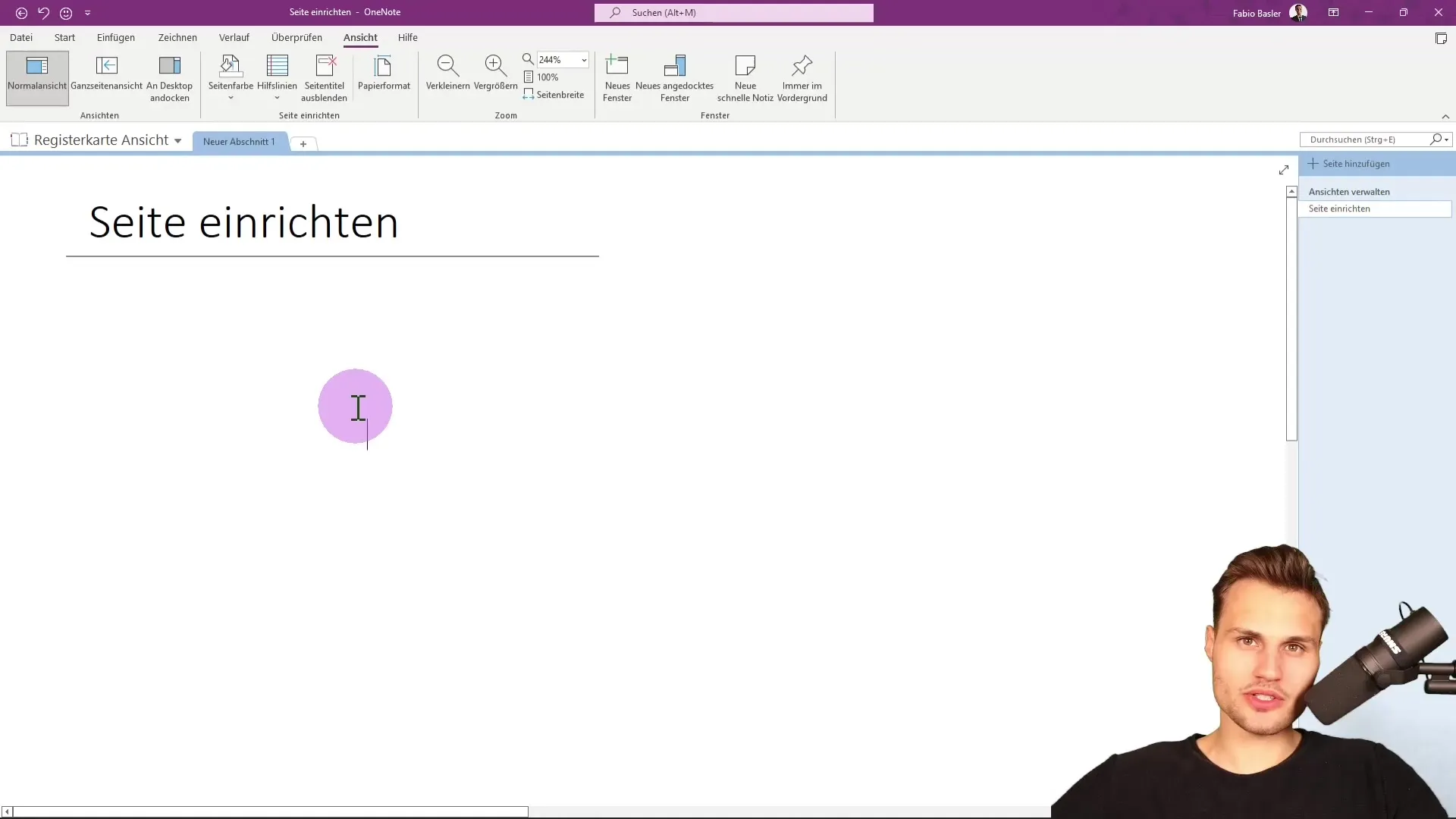
Βήμα 2: Προσαρμόστε το χρώμα φόντου
Μια κεντρική πτυχή της ρύθμισης σελίδας είναι ο χρωματισμός του φόντου. Μπορείτε να επιλέξετε ένα χρώμα φόντου που σας αρέσει. Για να το κάνετε αυτό, κάντε κλικ στην επιλογή "Αλλαγή του χρώματος της σελίδας" και επιλέξτε ένα ανοιχτό χρώμα, όπως ένα απαλό μπλε ή πράσινο. Θα πρέπει να βεβαιωθείτε ότι το χρώμα που επιλέγετε δεν είναι πολύ σκούρο για να διασφαλίσετε ότι οι σημειώσεις σας παραμένουν ευανάγνωστες.
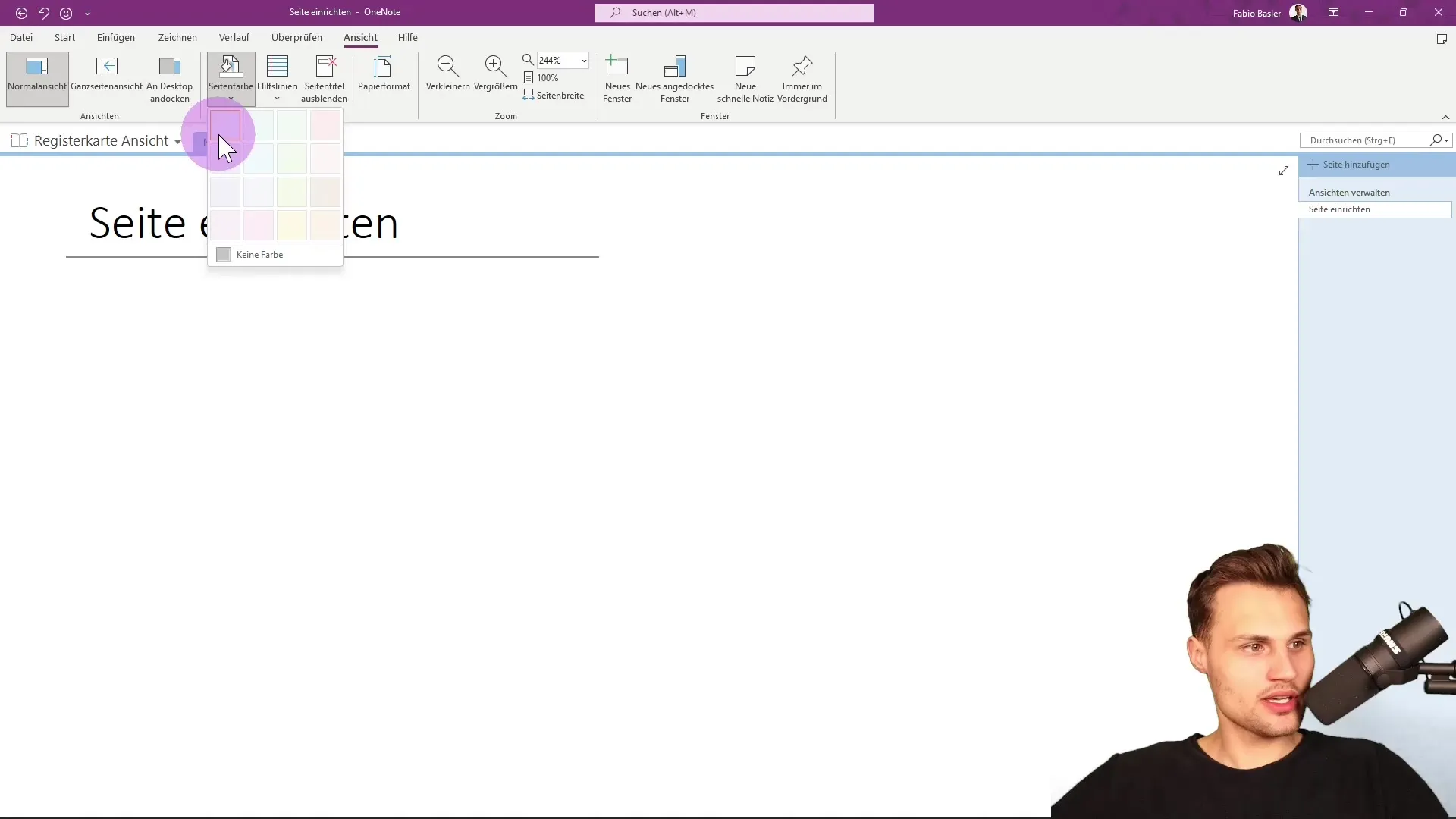
Βήμα 3: Κατανόηση του χρώματος γραμματοσειράς και των τιμών φόντου
Εάν έχετε ορίσει το φόντο σε σκούρο χρώμα, είναι σημαντικό να γνωρίζετε ότι το χρώμα της γραμματοσειράς προσαρμόζεται αυτόματα για να διασφαλιστεί η αναγνωσιμότητα. Δοκιμάστε διάφορους συνδυασμούς ανοιχτού και σκούρου φόντου για να δείτε ποιος λειτουργεί καλύτερα για εσάς.
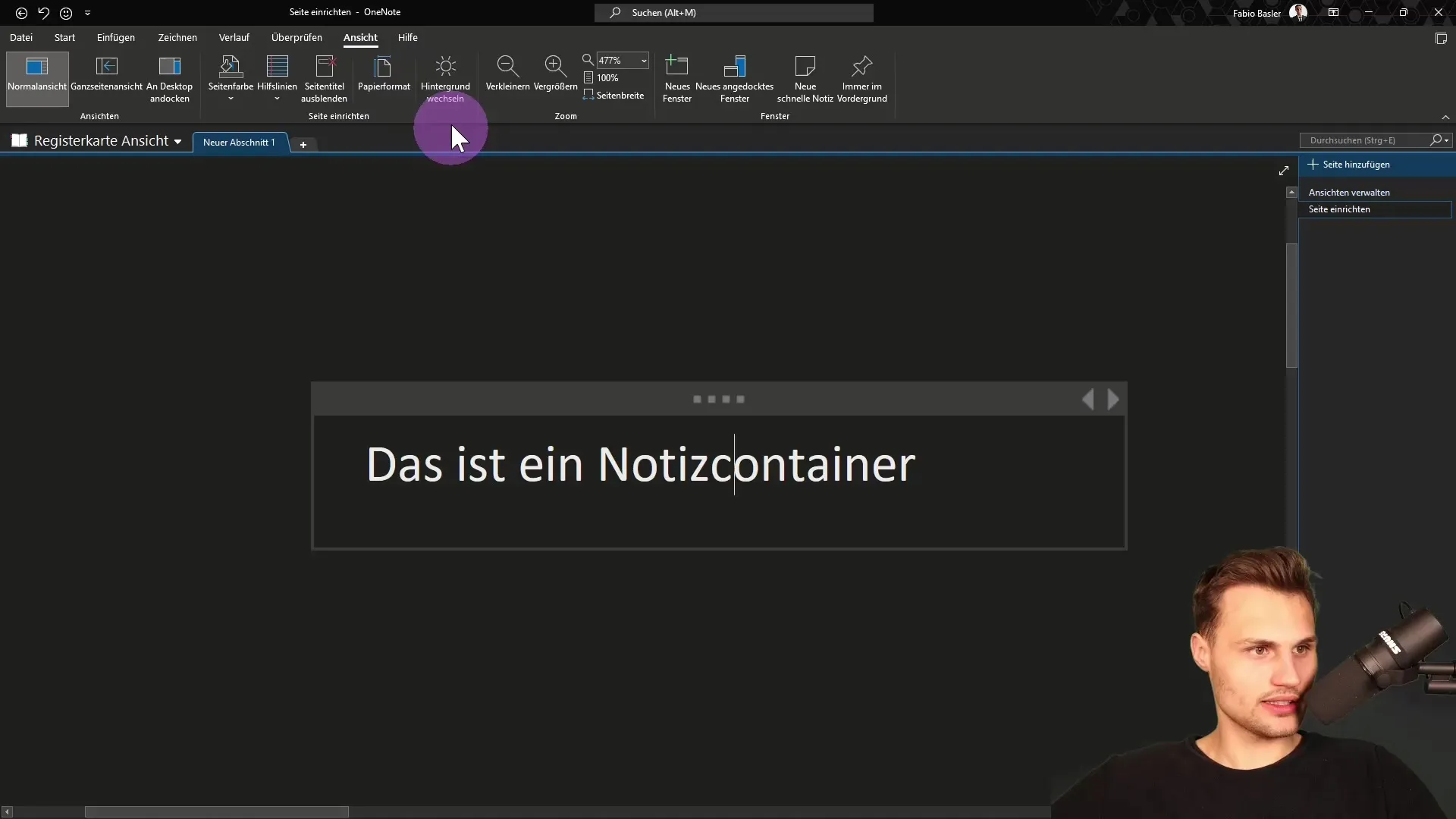
Βήμα 4: Ενεργοποιήστε τους οδηγούς
Η χρήση οδηγών είναι ζωτικής σημασίας για την τακτοποιημένη διάταξη του περιεχομένου σας. Κάντε κλικ στις σχετικές επιλογές και προσθέστε οδηγούς. Αυτοί σας βοηθούν να τοποθετείτε τα δοχεία σημειώσεων και άλλα στοιχεία ακριβώς εκεί που τα θέλετε. Κρατήστε πατημένο το πλήκτρο "Alt" κατά την εισαγωγή των οδηγών για να κάνετε ακριβείς ρυθμίσεις.
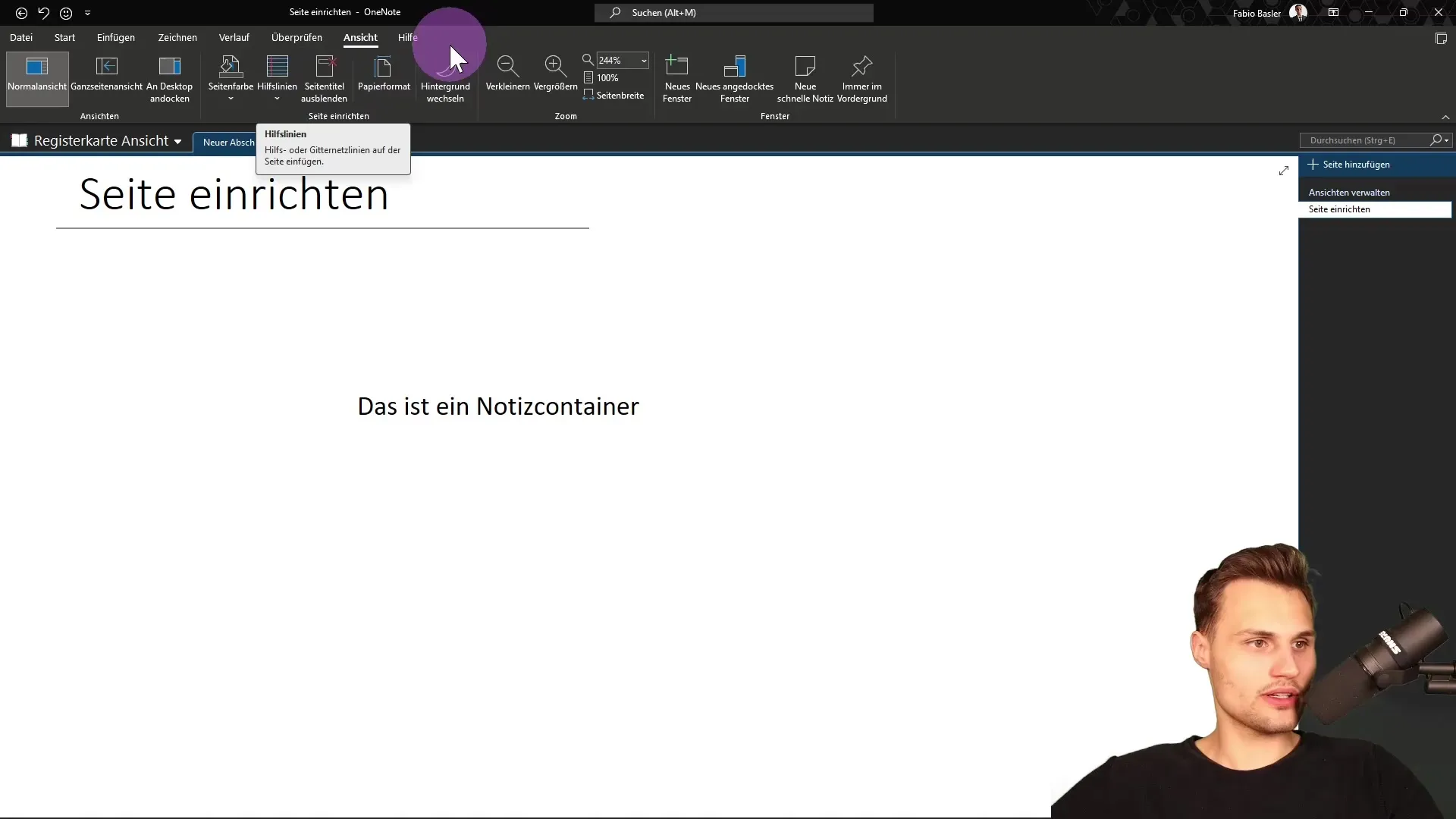
Βήμα 5: Χρήση γραμμών πλέγματος
Εκτός από τους οδηγούς, μπορείτε επίσης να χρησιμοποιήσετε γραμμές πλέγματος για να έχετε μια διάταξη των σημειώσεών σας που μοιάζει με πλέγμα. Αυτή η επιλογή σας βοηθά να ευθυγραμμίζετε τα αντικείμενα στη σελίδα με ακόμη μεγαλύτερη ακρίβεια.
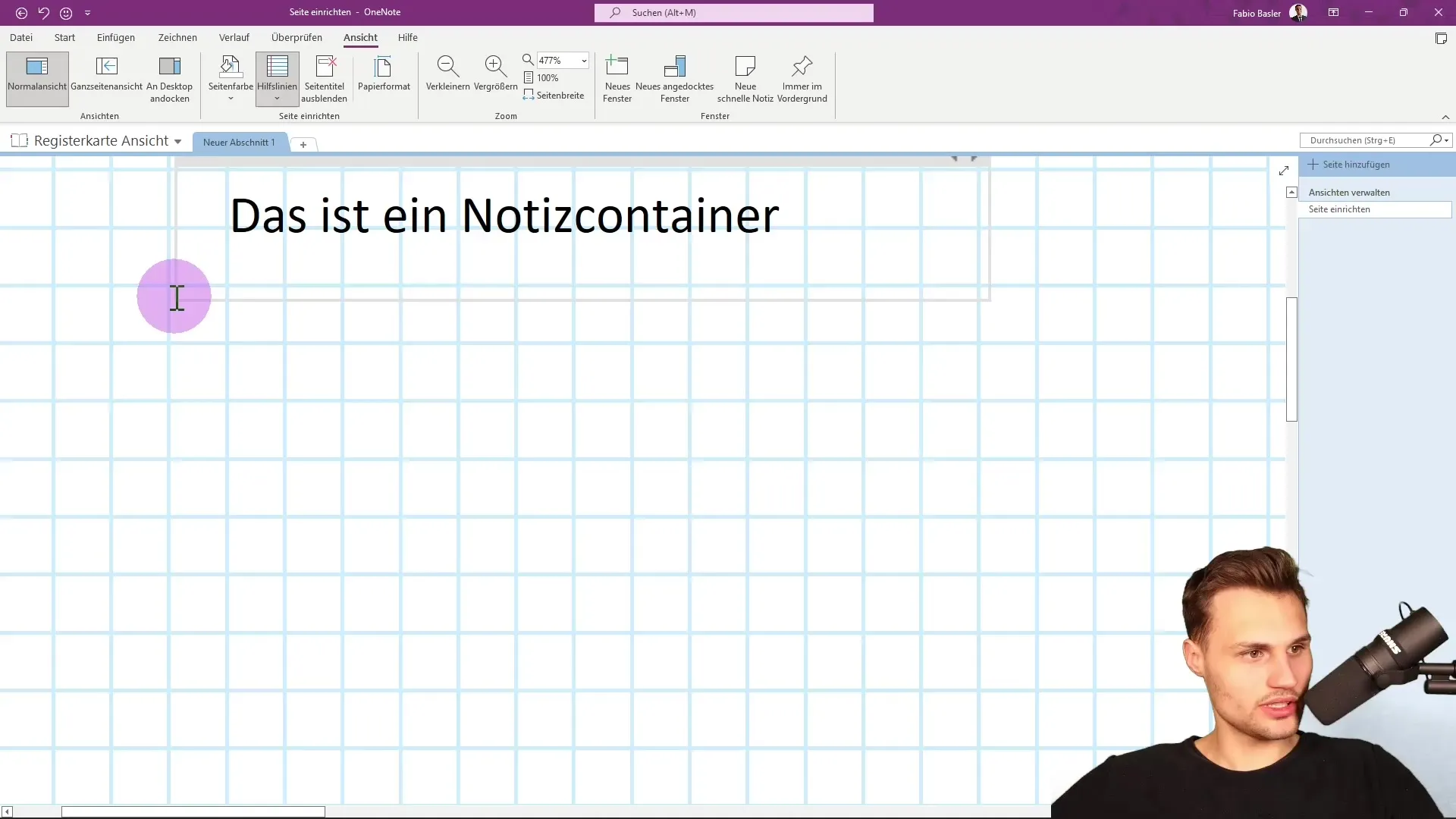
Βήμα 6: Προσαρμόστε τα χρώματα των οδηγών
Το επόμενο βήμα σας επιτρέπει να επιλέξετε το χρώμα των οδηγών. Μεταβείτε στις ρυθμίσεις και επιλέξτε ένα εντυπωσιακό χρώμα που να είναι επίσης ευδιάκριτο σε διαφορετικά φόντα. Για παράδειγμα, μπορείτε να χρησιμοποιήσετε κίτρινο ή κόκκινο χρώμα για να τονίσετε τις γραμμές.
Βήμα 7: Απόκρυψη ή εμφάνιση του τίτλου της σελίδας
Ανάλογα με τις προτιμήσεις σας, μπορείτε να εμφανίσετε ή να αποκρύψετε τον τίτλο της σελίδας. Εάν προτιμάτε ένα σαφές και μινιμαλιστικό στυλ, η απόκρυψη του τίτλου μπορεί να είναι πλεονεκτική. Μπορείτε πάντα να προσθέσετε ξανά έναν τίτλο αν χρειάζεστε μια επισκόπηση.
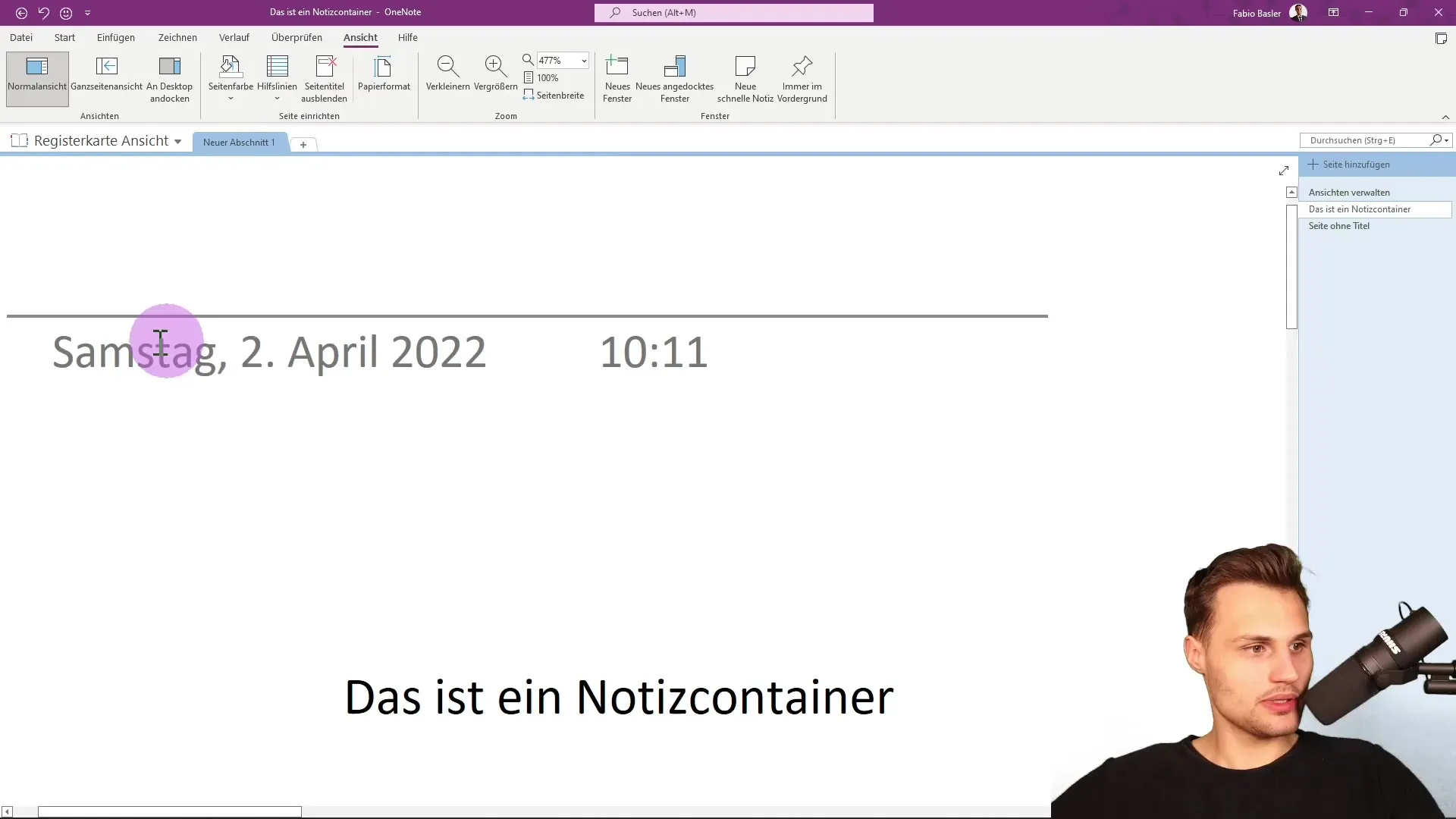
Βήμα 8: Ορίστε το μέγεθος χαρτιού
Για να οριστικοποιήσετε τη ρύθμιση της σελίδας, μεταβείτε στις ρυθμίσεις του μεγέθους χαρτιού. Εδώ μπορείτε να ορίσετε το μέγεθος A4, A5 ή άλλα μεγέθη, καθώς και τον προσανατολισμό και τα περιθώρια. Αυτές οι επιλογές είναι ιδιαίτερα σημαντικές αν θέλετε να εκτυπώσετε τις σημειώσεις σας.
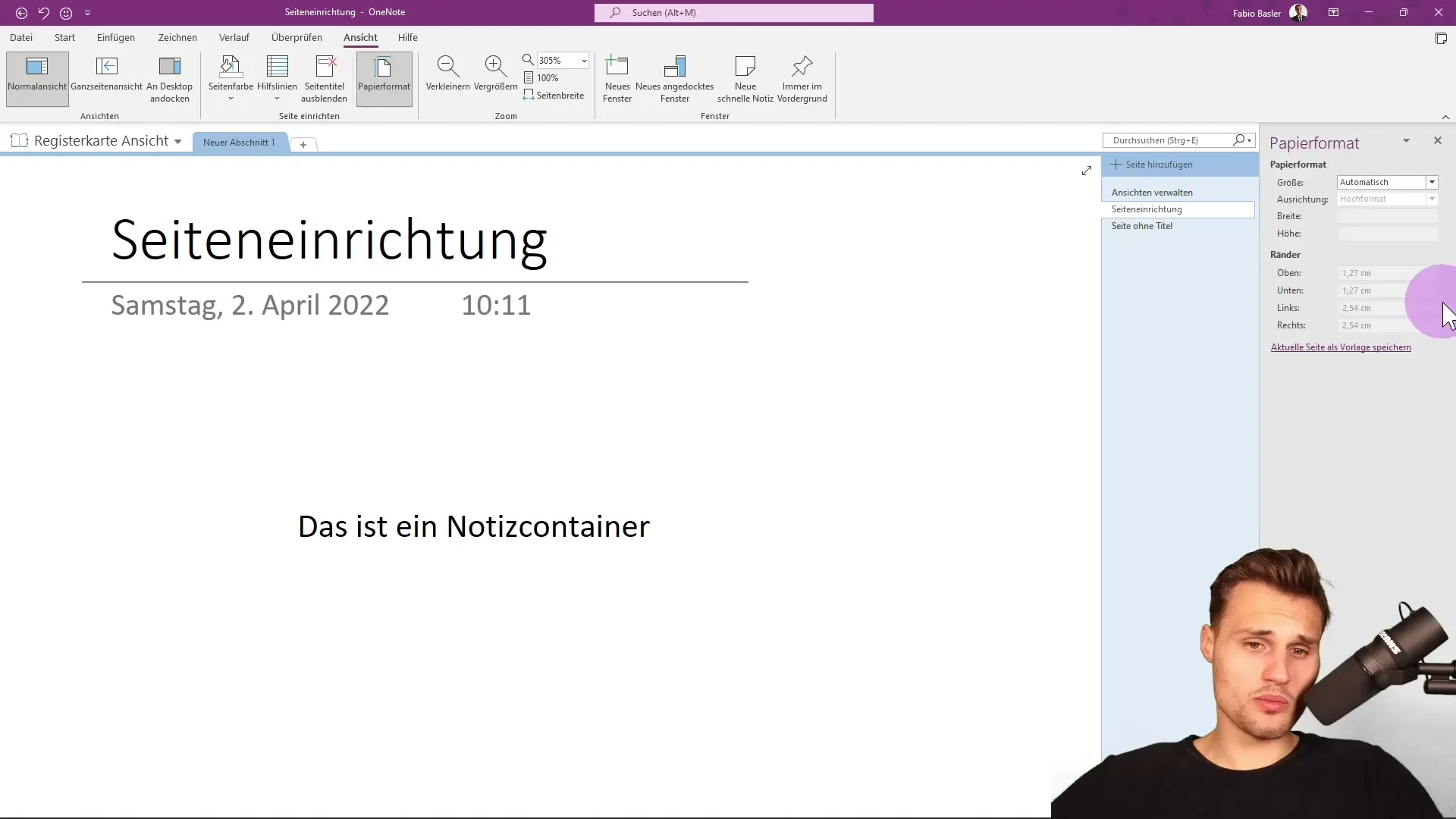
Περίληψη
Η σωστή ρύθμιση σελίδας στο OneNote σας επιτρέπει να οργανώνετε τις σημειώσεις σας αποτελεσματικά και με σαφήνεια. Ρυθμίζοντας τα χρώματα φόντου και χρησιμοποιώντας οδηγούς και πλέγματα, μπορείτε να βελτιώσετε σημαντικά τη δομή των σημειώσεών σας. Τέλος, θα πρέπει επίσης να προσαρμόσετε τη μορφή χαρτιού για να επιτύχετε τα καλύτερα δυνατά αποτελέσματα εκτύπωσης.
Συχνές ερωτήσεις
Ποια είναι η κύρια λειτουργία της διάταξης σελίδας στο OneNote; Η διάταξη σελίδας βοηθά στη δόμηση των σημειώσεων και στην οπτική τους ελκυστικότητα.
Ποια χρώματα είναι καλύτερα για το φόντο;Τα ανοιχτά και απαλά χρώματα είναι ιδανικά, καθώς κάνουν τις σημειώσεις πιο ευανάγνωστες.
Πώς ενεργοποιώ τους οδηγούς;Μεταβείτε στην καρτέλα "Προβολή" και επιλέξτε την επιλογή για την ενεργοποίηση των οδηγών.
Μπορώ να αλλάξω τα χρώματα των οδηγών;Ναι, μπορείτε να αλλάξετε τα χρώματα των οδηγών στις ρυθμίσεις.
Πώς μπορώ να ορίσω τη μορφή χαρτιού;Μπορείτε να επιλέξετε το μέγεθος και τον προσανατολισμό στις ρυθμίσεις για τη μορφή χαρτιού.


